■Mrs.Ribon's#1
Ribonさんのブログカスタマイズ#1
A.タイトル画像
B.タイトル画像
C.
壁紙用画像
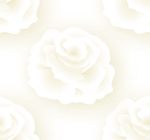
<下準備>
■まず上にあるAかBのタイトル画像の好きな方を選んでご自分のPCに
ダウンロードしてください。マウスの左ボタンで画像を押さえたままデスクトップに移動させれば、デスクトップ上に画像が保存されますよ。
同様に壁紙用画像もダウンロードしてくださいね。
■ 次にブログ管理画面の 『フォトをアップロード』 でダウンロードした2枚の画像をフォトアルバムにアップします。
<カスタマイズ>
■
『デザイン設定』でピンク系を選択、その中から下図の赤丸がついた
サファイアパープル
を選択してください。
全体の色合いがタイトル画像と一番よく馴染みます。
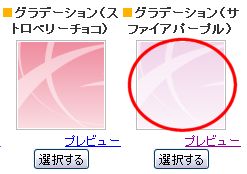
■次は 【詳細設定(上級者用)】 のタブを選びカスタマイズを始めます。
- 【 レイアウトの設定
】で【編集する】ボタンを押して 『2.左メイン型』
にチェックを入れます。別に右メインでもいいのですが、左メインの方がサブ項目のレイアウトが崩れた時でも全体のレイアウト崩れを防ぎやすいので私はこちらを選んでいます。
チェックを入れたら忘れずに下にある【登録する】ボタンを押して、その左下にある【戻る】ボタンを押して戻ります。
- 【 背景、文字色、日付、アイコンの設定
】で【編集する】ボタンを押して『 背景の設定
』で『写真:楽天フォト』にチェックを入れ、『楽天フォトを利用する場合ここをクリックしてください』をクリックして、先ほどアップした 壁紙用
画像
を選択します。
ここまで出来たら、下にある【登録する】ボタンを押して、その左下にある【戻る】ボタンを押して戻ります。 - 【 タイトルの設定
】で【編集する】ボタンを押して『 タイトルの背景設定
』で『写真:楽天フォト』にチェックを入れ、『楽天フォトを利用する場合ここをクリックしてください』をクリックして、先ほどアップした タイトル用
画像
を選択します。
- 【 タイトルの文字設定
】では『 タイトル文字を入れない
』にチェックを入れてください。
ここまで出来たら、下にある【登録する】ボタンを押して、その左下にある【戻る】ボタンを押して戻ります。
以上で基本的なカスタマイズは終了です。
カスタマイズが出来たら、後の細かいことはおいおいされるといいでしょう。
画像のサイズは多分合うと思いますが、合わない場合はまた作り直しかな(^^ゞ
ちゃんとカスタマイズ出来るか否かは『あせらず、慌てず、しっかり確認しながら』が基本ですよ(*^。^*)
最後になりましたが、タイトル画に使用した薔薇素材は 【
Mako's】
さんからお借りしました。様々な素敵な薔薇素材が沢山掲載されています。
壁紙は 風と樹と空とフリー素材
さんからお借りしました。
ジャンル別一覧
人気のクチコミテーマ
-
-

- 携帯電話のこと
- 息子とSoftbankショップへ行きました…
- (2024-11-24 00:22:42)
-
-
-

- 【楽天市場】新製品の激安 価格比較…
- Có nên mua máy lọc nước ion kiềm
- (2022-12-29 13:40:56)
-
-
-

- パソコンニュース&情報
- 【テレビPC+リモート会議】ディスプ…
- (2024-11-25 12:13:17)
-
© Rakuten Group, Inc.



